1. 介绍
Portainer是一个可视化的Docker操作界面,提供状态显示面板、应用模板快速部署、容器镜像网络数据卷的基本操作(包括上传下载镜像,创建容器等操作)、事件日志显示、容器控制台操作、Swarm集群和服务等集中管理和操作、登录用户管理和控制等功能。
2. 需要环境
2.1 硬件需求
CPU:至少1核
内存:推荐≥1G
硬盘:无特殊要求
2.2 软件需求
需要Linux系统,Docker、Docker-Compose,环境安装见《必备的Docker和Docker-compose环境安装》,本安装环境均基于Debian11。
3.部署
3.1 Docker-Compose方式安装
# 切换到root权限
sudo -i
# 创建数据文件夹
mkdir /etc/docker/portainer && cd /etc/docker/portainer
```bash
# 编辑docker-compose文件
vim docker-compose.yaml
```bash
version: "3"
services:
portainer:
image: portainer/portainer:latest
container_name: portainer
restart:always
ports:
- "9000:9000"
volumes:
- /home/app/portainer/data:/data
- /var/run/docker.sock:/var/run/docker.sock复制上述配置文件内容,shift+ins 粘贴文本后,输入 :wq 退出保存
#启动安装服务
docker-compose up -d3.2 Docker安装
# 切换到root权限
sudo -i
# 创建数据文件夹
mkdir /etc/docker/portainer && cd /etc/docker/portainer
```bash
#下载Portainer的Docker镜像;
docker pull portainer/portainer
```bash
# 运行Portainer容器
然后再使用如下命令运行Portainer容器;
docker run -p 9000:9000 -p 8000:8000 --name portainer \
--restart=always \
-v /var/run/docker.sock:/var/run/docker.sock \
-v /home/app/portainer/data:/data \
-d portainer/portainer4.使用说明
第一次登录的时候需要创建管理员账号,访问地址:http://IP:9000/
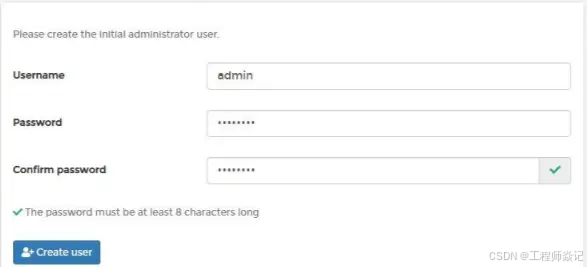
之后选择连接到本地的Docker环境,连接完成后我们就可以愉快地使用Portainer进行可视化管理了!